идентификатор Apple ID - это метод аутентификации, который дает вам доступ к сервисам, предлагаемым Apple, например, App Store, Apple Music, iCloud, iMessage, FaceTime и другим.
Если вы хотите войти в iCloud, сделать покупки в iTunes или купить приложение в AppStore, все, что вам нужно, это ваш Пароль Apple ID.
Итак, что произойдет, если ваш Apple ID не работает или вы больше не можете получить к нему доступ из-за того, что забыли адрес электронной почты и пароль Apple ID? Не расстраивайтесь!
К счастью, не нужно паниковать, если вы даже не можете вспомнить свой Apple ID, так как есть несколько простых шагов, которые вы можете предпринять, чтобы восстановить его.
Итак, если вы забыли пароль Apple ID или столкнулись с проблемами при входе в iCloud, iTunes или App Store, выполните следующие действия, чтобы сбросить забытый пароль Apple ID.
Как сбросить забытый пароль Apple IDPassword?
Существует несколько методов решения проблемы с забытым паролем Apple ID в зависимости от типа безопасности, который вы выбираете для своего Apple ID.
Сброс пароля Apple ID, если у вас включена двухфакторная аутентификация
Если вы включили двухфакторную аутентификацию для своей учетной записи, вы можете сбросить пароль с любого надежного iPhone, iPad, iPod touch или Mac, используя пароль вашего телефона.
Вот как.
На iPhone, iPad или iPod touch
- Чтобы сбросить пароль Apple ID и восстановить доступ к своей учетной записи, сначала убедитесь, что на вашем устройстве установлена iOS 10 или более поздняя версия.
- Теперь перейдите в «Настройки».
- Коснитесь своего имени> Пароль и безопасность> Изменить пароль.
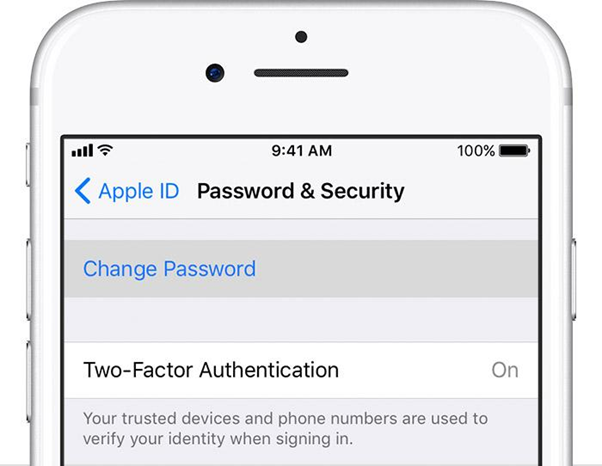
- Теперь следуйте инструкциям на экране и при появлении запроса введите пароль своего телефона.
- Когда вы закончите, вы можете обновить свой Apple IDPassword.
На Mac
- Сначала перейдите в меню Apple> Системные настройки, затем нажмите на iCloud.
- На следующем экране выберите «Сведения об учетной записи».
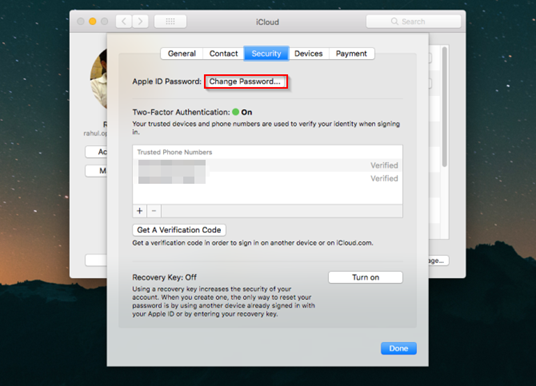
- Откройте вкладку «Безопасность» и нажмите кнопку «Изменить пароль».
- Теперь вам потребуется ввести пароль, который вы используете для разблокировки Mac.
- Следуйте инструкциям на экране и сбросьте пароль iCloud.
Сброс пароля Apple ID, если у вас включена двухэтапная аутентификация
Если вы включили двухэтапную проверку для своей учетной записи Apple ID и хотите сбросить пароль, выполните следующие действия.
- Перейти к Веб-сайт учетной записи Apple ID и нажмите «Забыли Apple ID или пароль».
- Чтобы сбросить забытый пароль, введите свой Apple ID и нажмите «Продолжить».
- Теперь вам потребуется введите ключ восстановления для двухэтапной проверки.
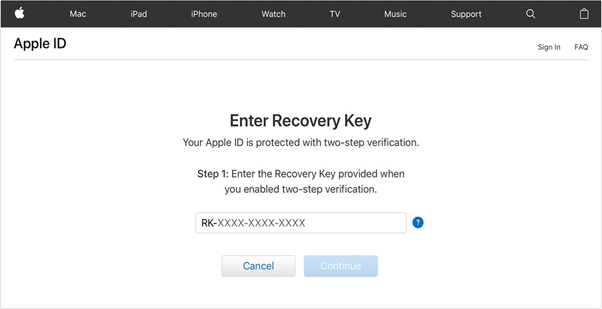
- На следующем экране выберите доверенное устройство, на которое вы хотите получить проверочный код.
- На следующем шаге введите проверочный код.
- Теперь создайте новый пароль, а затем введите его повторно, чтобы сбросить забытый пароль Apple ID.
На этом мы завершаем наше руководство, которое даст вам четкое представление о как сбросить пароль Apple ID.
Итак, если вы забыли свой пароль Apple ID из-за плотного графика в вашей жизни, выполните эти вышеупомянутые шаги, чтобы сбросить его и восстановить доступ к своей учетной записи.